Page 1
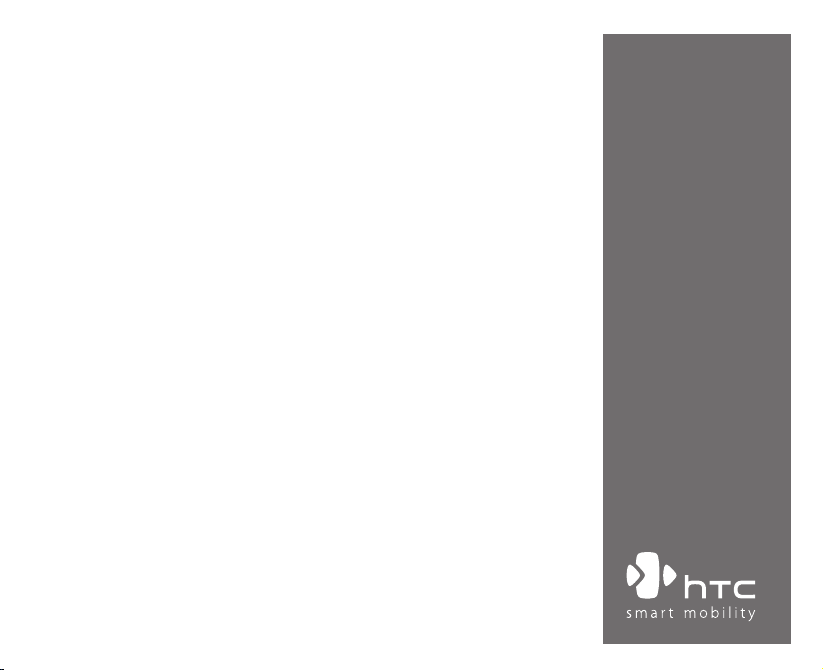
www.htc.com
КПК-телефон с функцией
Краткое руководство
Page 2
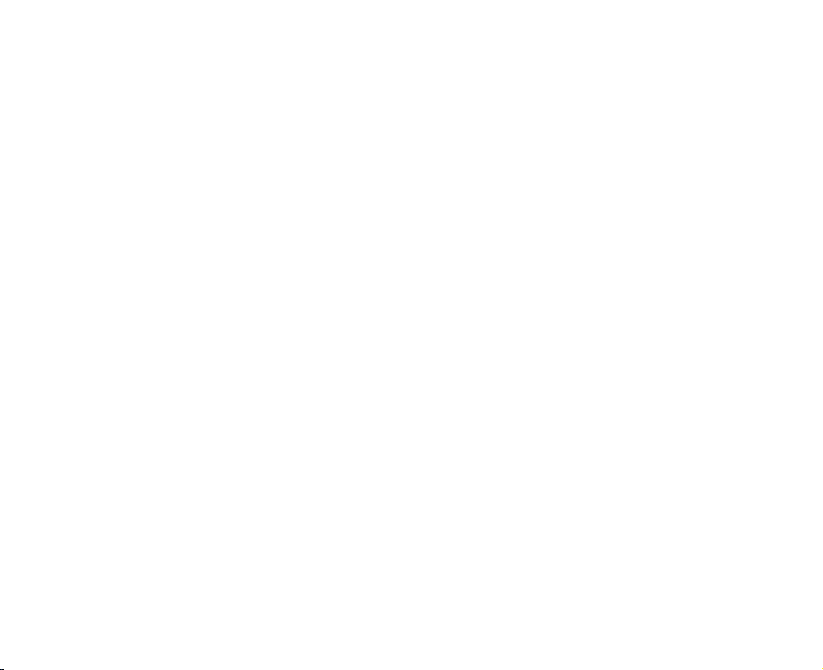
2
Содержание
1. Состав комплекта поставки .......................................................................... 3
2. КПК-телефон ....................................................................................................
4
3. Подготовка к работе ......................................................................................
9
4. Выполнение вызова .....................................................................................
13
5. Синхронизация данных с программой Outlook ......................................
14
6. Настройка учетных записей электронной почты ...................................
15
7. Отправка сообщений ...................................................................................
17
8. Просмотр веб-сайтов в Интернете .............................................................
18
9. Работа с программой “Камера” ..................................................................
19
10. Работа с программой “Фото и видео” ........................................................
20
11. Ввод информации ........................................................................................
22
12. Настройка КПК-телефона ............................................................................
23
13. Обеспечение безопасности КПК-телефона ..............................................
24
14. Вспомогательный дисплей .........................................................................
25
15. Индикаторы состояния ................................................................................
26
16. Дополнительные сведения .........................................................................
29
Page 3

3
1. Состав комплекта поставки
Адаптер
переменного тока
USB-кабель
синхронизации
Компакт-диск
“Приступаем к работе”
и компакт-диск с
программами
Руководство
пользователя и
Краткое руководство
Аккумулятор
Гарнитура
Футляр для
переноски
Кабель VGA-выхода
Устройство
Дополнительный стилус
Page 4
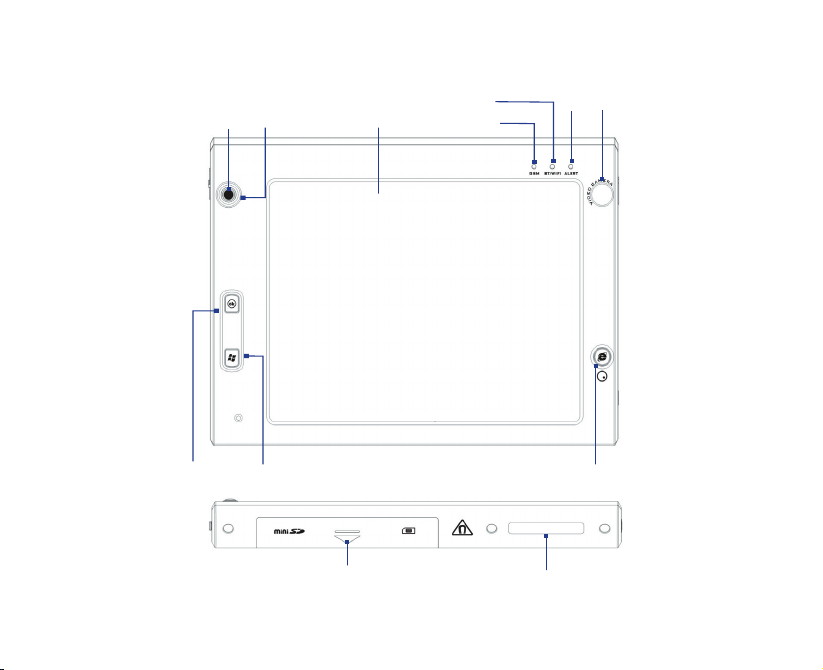
4
2. КПК-телефон
3
4
1
10
5
7
8
9
6
2
11
12
Page 5
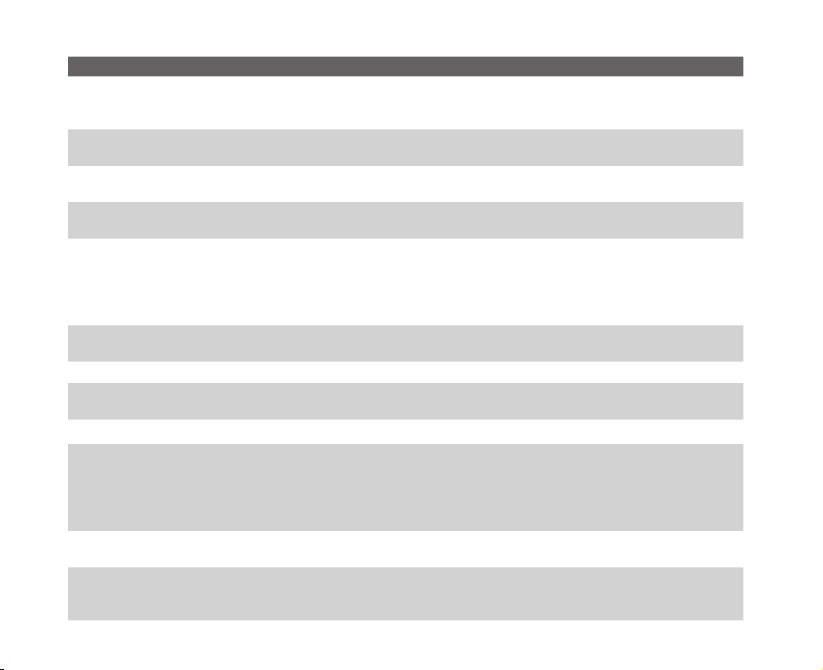
5
Поз. Элемент Назначение
1 Джойстик /
Центральная
кнопка OK
Нажимайте джойстик вверх, вниз, влево или вправо для перемещения по меню
и командам программ; для подтверждения выбора (выполнения выбранной
команды) нажимайте центральную кнопку OK.
2 Уведомляющий
СД-индикатор 1
Этот СД-индикатор отображает состояние зарядки аккумулятора.
3 Сенсорный экран На сенсорном экране с помощью стилуса можно писать, рисовать и выбирать
элементы
.
4 Уведомляющий
СД-индикатор 2
Этот СД-индикатор отображает состояние ожидания/сети GSM/UMTS
(зеленый) и состояние GPS (красный).
5 Уведомляющий
СД-индикатор 3
Этот СД-индикатор показывает следующее:
• Мигает синим - модуль Bluetooth включен и готов к передаче радиосигнала.
• Мигает зеленым - состояние модуля Wi-Fi.
• Когда включены оба модуля - Bluetooth и Wi-Fi, этот индикатор поочередно
мигает то одним, то другим цветом
.
6 Уведомляющий
СД-индикатор 4
Этот СД-индикатор показывает сообщения и уведомления.
7 Вторая камера Используйте эту камеру для видеовызовов или для фотосъемки автопортрета.
8 Кнопка OK Нажимайте для подтверждения ввода данных или для выхода из текущей
программы.
9 Кнопка ПУСК Нажимайте, чтобы открыть меню "Пуск".
10 Кнопка
Веб-обозреватель /
VueFLO
Нажимайте, чтобы запустить программу просмотра веб-страниц Internet
Explorer Mobile или Opera Browser и автоматически перейти на домашнюю
страницу, выбранную начальной по умолчанию. В зависимости от того, какой
веб-обозреватель выбран в настройках функции VueFLO, нажимайте эту кнопку,
чтобы при просмотре веб-страниц активировать функцию VueFLO.
11 Отсек
аккумулятора
Откройте этот отсек, чтобы вставить карту SIM/USIM, карту miniSD™ и
аккумулятор.
12 Медный разъем
клавиатуры
В этот разъем подключается ответная часть медного разъема клавиатуры.
Порядок подключения клавиатуры к основному модулю описан в разделе
"Использование аппаратной клавиатуры" в главе 2 Руководства пользователя.
Page 6
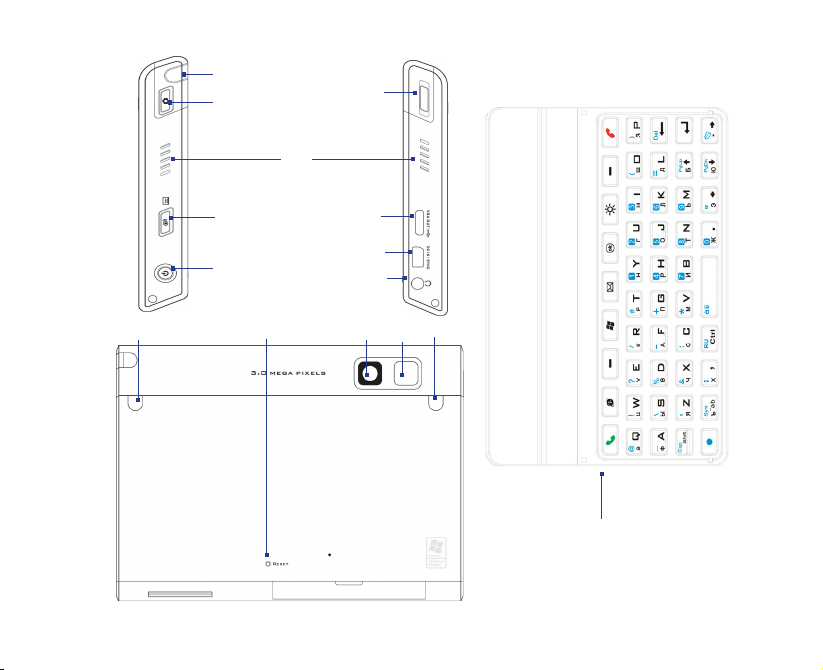
6
15
16
20
21
13
17
18
19
14
24 25
23
22
26
27
Page 7
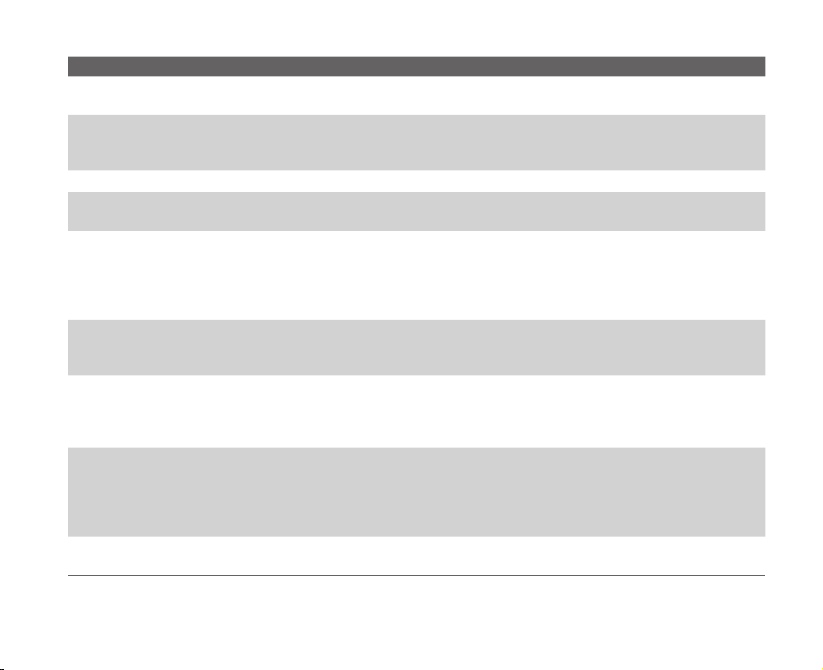
7
Поз. Элемент Назначение
13 Стилус С помощью стилуса на сенсорном экране можно писать, рисовать или
выбирать элементы.
14 Кнопка КАМЕРА Нажмите, чтобы запустить программу Камера; нажмите еще раз, чтобы сделать
фотоснимок или записать видеоклип (в зависимости от выбранного режима
съемки).
15 Динамик Используется для прослушивания аудиофайлов и голосовых вызовов.
16 Кнопка Comm
Manager/ДИКТОФОН
Нажмите, чтобы открыть программу "Comm Manager". Нажмите и удерживайте,
чтобы открыть программу "Голосовые заметки".
17 Кнопка ПИТАНИЕ • Нажмите для временного отключения экрана. При этом ваше устройство
перейдет в спящий режим. Когда устройство находится в спящем режиме,
оно по-прежнему позволяет принимать звонки и сообщения.
• Нажмите и удерживайте (приблизительно 5 секунд), чтобы полностью
выключить питание устройства.
18 Регулятор громкости • Сдвигайте вверх или вниз для регулировки громкости динамика.
• Во время разговора сдвигайте вверх или вниз для регулировки громкости
динамика телефона.
19 VGA-выход/USB-порт Используйте этот разъем, чтобы вывести содержимое экрана на внешнее
устройство при помощи прилагаемого кабеля VGA-выхода. Этот разъем также
действует как порт стандарта USB 1.1 для подключения периферийных USBустройств.
20 Разъем
синхронизации HTC
ExtUSB™/гнездо
наушников
Используйте этот разъем для синхронизации данных с помощью прилагаемого
USB-кабеля синхронизации или для зарядки аккумулятора с помощью
прилагаемого адаптера переменного тока. К этому разъему можно также
подключить прилагаемую стереогарнитуру с разъемом USB для разговора по
телефону без помощи рук и прослушивания аудиофайлов.
21 Гнездо наушников
диам. 3,5 мм
Служит для подключения наушников, гарнитуры или микрофона.
Page 8
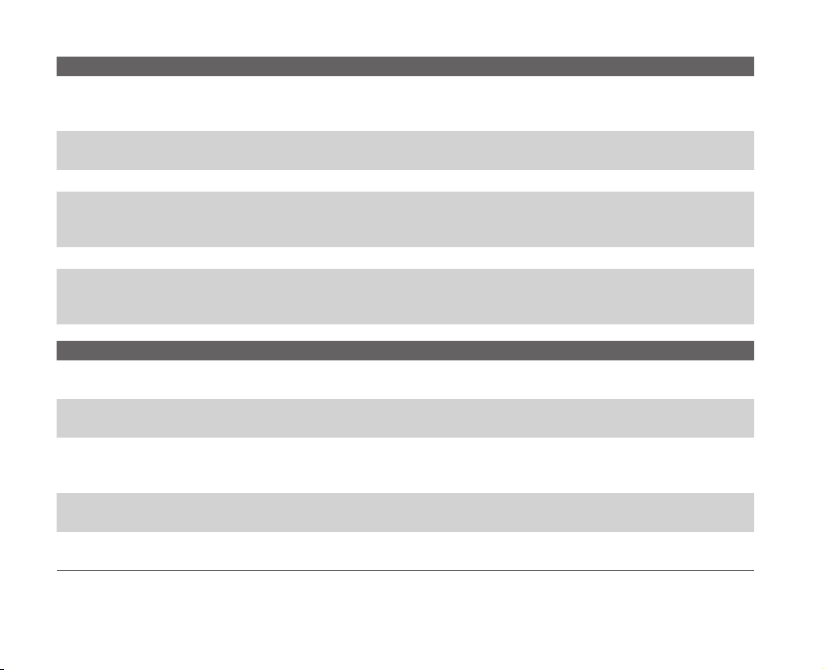
8
Поз. Элемент Назначение
22 Гнездо
автомобильной
антенны
В автомобиле подключайте ваше устройство к автомобильной антенне для
улучшения приема сигнала.
23 Кнопка СБРОС Стилусом нажмите кнопку СБРОС для "мягкого" перезапуска вашего
устройства.
24 Камера Используйте камеру для фотосъемки и записи видеоклипов.
25 Вспышка Когда вспышка включена, она освещает объект съемки и позволяет сделать
четкие фотоснимки или видеозаписи даже в условиях слабой освещенности.
Она также срабатывает во время фотосъемки.
26 Гнездо антенны GPS Чтобы улучшить прием сигнала GPS, можно подключить внешнюю антенну GPS.
27 Клавиатура QWERTY Используется так же, как обычная клавиатура ПК. Чтобы работать с
клавиатурой, подключите ее к устройству. Кроме того, она предохраняет экран
устройства от повреждений.
Поз. Принадлежность Назначение
1 Адаптер
переменного тока
Используется для зарядки аккумулятора.
2 USB-кабель
синхронизации
Позволяет подключить ваше устройство к ПК и синхронизировать данные.
3 Стереогарнитура Оснащена ползунковым регулятором громкости и кнопкой Отправить/Отбой.
Нажимайте эту кнопку для ответа на звонок или перевода звонка на удержание;
нажмите и удерживайте эту кнопку для завершения разговора.
4 Футляр для
переноски
Используется для безопасной переноски вашего устройства.
5 Кабель VGA-
выхода
Подключает ваше устройство к внешнему устройству просмотра. Изображение с
экрана устройства можно выводить на внешнее устройство просмотра.
Page 9

9
3. Подготовка к работе
Перед началом работы с этим устройством в него нужно вставить карту USIM/SIM и заряженный
аккумулятор. На карте USIM/SIM хранятся номер вашего телефона, сведения о предоставляемых
услугах, а также телефонная книга и сообщения.
При необходимости увеличить объем памяти вашего устройства в него можно вставить карту
памяти miniSD.
Вставьте карту USIM/SIM
1. Выключите ваше устройство.
2. Откройте крышку отсека аккумулятора в нижней части устройства, сдвинув ее вниз в
направлении стрелки.
3. Откройте крышку гнезда карты USIM/SIM.
4. Вставьте карту USIM/SIM в держатель карты позолоченными контактами вверх, затем
закройте крышку. (Срезанный уголок карты USIM/SIM должен совпадать со срезанным
уголком в ее гнезде.)
5. Закройте отсек аккумулятора.
Page 10

10
Вставьте карту памяти miniSD
1. Выключите ваше устройство.
2. Откройте отсек аккумулятора в нижней части
устройства.
3. Вставьте карту miniSD в держатель карты
позолоченными контактами вверх и закройте отсек
аккумулятора.
Чтобы извлечь карту miniSD, нажмите на нее, и она выдвинется из гнезда.
Вставьте и зарядите аккумулятор
Новые аккумуляторы поставляются не полностью заряженными. Перед началом работы с вашим
устройством в него нужно вставить и зарядить аккумулятор.
Чтобы вставить аккумулятор, откройте отсек аккумулятора устройства и затем вставьте
аккумулятор, совместив его медные контакты с выступающими контактами с левой стороны
внутри отсека. Осторожно вдавливайте аккумулятор, пока он не встанет на место, затем нажмите
фиксатор вниз и закройте отсек.
Page 11

11
Аккумуляторы некоторых типов работают лучше после нескольких циклов полной разрядки и
зарядки. Зарядить аккумулятор можно двумя способами:
• С помощью адаптера переменного тока
подсоедините ваше устройство напрямую
к розетке сетевого электропитания.
• Подключите один конец кабеля
синхронизации к USB-порту ПК, а другой
конец - к разъему синхронизации в вашем
устройстве.
Когда устройство выключено, процесс зарядки отображается непрерывным свечением желтого
СД-индикатора. Когда ваше устройство включено, процесс зарядки отображается непрерывным
свечением желтого СД-индикатора и значком зарядки (
) в экране “Сегодня”.
Когда аккумулятор будет полностью заряжен, цвет СД-индикатора изменится на зеленый,
а в экране “Сегодня” появится значок (
).
Извлечение аккумулятора
При необходимости заменить аккумулятор выполните описанную ниже процедуру, чтобы
извлечь аккумулятор из устройства.
1. Выключите ваше устройство.
2. Откройте отсек аккумулятора в нижней части устройства.
3. Поднимите серебряный фиксатор аккумулятора.
4. Вытяните аккумулятор из гнезда.
Page 12

12
Проверьте уровень заряда аккумулятора
• В экране “Сегодня” нажмите значок уровня заряда аккумулятора ( ). Откроется экран
настроек питания, в котором будет показан текущий уровень заряда аккумулятора.
Индикатор уровня заряда аккумулятора
Когда уровень заряда акк умулятора становится очень низким, на экран выводится
предупреждение. В этом случае немедленно сохраните все данные, проведя синхронизацию
с ПК, или сохраните данные на вторую карту памяти, и затем выключите ваше устройство. Не
запускайте устройство, пока не подключите его к розетке с помощью адаптера источника
питания.
Включите КПК-телефон
Чтобы включить ваше устройство, нажмите кнопку ПИТАНИЕ. При первом включении вашего
устройства мастер быстрого запуска проведет вас через процесс калибровки экрана, поможет
установить региональные настройки, дату, время и пароль, настроить учетные записи эл. почты
Outlook и параметры POP3/IMAP4.
Чтобы выключить ваше устройство, снова нажмите кнопку ПИТАНИЕ.
Кнопка ПИТАНИЕ
Page 13

13
4. Выполнение вызова
Как и обычный мобильный телефон, ваше устройство позволяет звонить и отвечать на звонки,
вести учет звонков и отправлять SMS-сообщения.
ВНИМАНИЕ! Чтобы разговарив ать с собеседни ком или слушать его, к вашему устройству нужно
подключить проводную или Bluetooth-гарнитуру.
Экран “Телефон”
Из экрана “Телефон” можно переключаться в экраны “Звонки”, “Быстрый набор” и “Настройки
телефона”. Чтобы открыть экран “Телефон”, нажмите Пуск > Телефон
.
Телефонные вызовы
• В экране “Телефон” наберите номер телефона, по которому хотите позвонить, и затем
нажмите
.
Видеовызовы
• В экране “Телефон” наберите номер телефона, по которому хотите позвонить, и затем
нажмите
.
Экран “Телефон” Экран Видеовызов
Примечание На экране появится изображение вашего собеседника через 3-5 секунд после соединения в
зависимости от мощности сигнала. Мощность сигнала также может сказываться на качестве
потокового видео.
Page 14

14
5. Синхронизация данных с программой Outlook
С помощью программы Microsoft® ActiveSync® можно синхронизировать информацию в
вашем устройстве с информацией в ПК, например, с данными программы Outlook. Программа
ActiveSync уже установлена в вашем устройстве, но если она не установлена в ПК, то вам нужно
будет ее установить. Вставьте компакт-диск Приступаем к работе в привод компьютера. Чтобы
установить программу ActiveSync, выполните отображаемые на экране указания мастера
установки. По завершении установки подсоедините один конец кабеля синхронизации к вашему
устройству, а второй конец - к USB-порту ПК.
Включите ваше устройство, чтобы установить связь между ним и ПК. Когда компьютер обнаружит
подключение к USB-порту, он запустит утилиту Мастер настройки синхронизации ActiveSync.
Следуйте указаниям, отображаемым на экране, и выберите элементы программы Outlook,
которые хотите синхронизировать.
Мастер настройки синхронизации
(Элементы для синхронизации)
Page 15

15
6. Настройка учетных записей электронной почты
Мастер настройки электронной почты облегчает настройку учетных записей электронной почты
Outlook и параметров POP3/IMAP4 в вашем устройстве.
Настройка учетных записей эл. почты с помощью Мастера настройки
эл. почты
1. Нажмите Пуск > Сообщения.
2. Нажмите Меню > Сервис > Новая уч. запись, чтобы запустить утилиту “Мастер настройки
эл. почты”.
3. Мастер настройки эл. почты проведет вас через пошаговую процедуру настройки.
Настройка электронной почты Outlook
Чтобы отправлять и получать сообщения эл. почты Outlook на вашем устройстве, необходимо
настроить синхронизацию ActiveSync с компьютером или сервером Exchange Server. Сведения
о настройке синхронизации ActiveSync см. в руководстве пользователя.
Page 16

16
Настройка учетной записи эл. почты по протоколу POP3/IMAP4
Настройте в вашем устройстве учетную запись эл. почты POP3 или IMAP4, чтобы отправлять
и получать сообщения с использованием учетной записи эл. почты, заведенной у вашего
поставщика услуг Интернет (ISP), или учетной записи, доступной через подключение к VPNсерверу (обычно это ваш рабочий адрес эл. почты).
1. Нажмите Пуск > Сообщения.
2. Нажмите Меню > Сервис > Новая уч. запись.
3. В первом экране “Настройка эл. почты” в списке Ваш оператор электронной почты
выберите Другие (POP3/IMAP), затем нажмите Далее
.
4. На следующем экране введите свой адрес электронной почты и нажмите Далее.
После этого функция Автонастройка поможет вам загрузить необходимые параметры с
почтового сервера.
5. После завершения автонастройки нажмите Далее.
6. Введите свое имя (имя, которое будет отображаться в отправляемых вами сообщениях
эл. почты) и пароль.
Совет Чтобы каждый раз не вводить пароль заново, установите флажок Сохранить пароль.
Page 17

17
7. Отправка сообщений
Когда ваше устройство подключено к сети, с него можно отправлять и получать сообщения
электронной почты, SMS- и MMS-сообщения. SMS-сообщения можно отправлять только на номера
мобильных телефонов, а MMS-сообщения можно отправлять и на мобильный телефон, и на адрес
электронной почты.
Создание и отправка сообщения
1. В экране со списком сообщений нажмите Меню >
Перейти и выберите учетную запись.
2. Нажмите Создать.
3. Введите один или несколько адресов электронной
почты или номеров мобильных телефонов,
разделяя их точкой с запятой. Чтобы выбрать адрес
или номер телефона из программы “Контакты”,
нажмите Кому
.
4. Введите текст сообщения.
• Чтобы быстро ввести типовую фразу, нажмите
Меню > Мой текст и нажмите нужную фразу.
• Для проверки орфографии нажмите Меню >
Проверка орфографии
.
5. Нажмите Отправить.
Примечание С ообщения SMS и MMS можно отпр авля ть
только в том случае, если ваше устройство
подключено к сети GSM/EDGE. Сообщения эл.
почты можно отправлять только в том случае,
если ваше устройство имеет доступ к Интернету
(например, через GSM/EDGE/GPRS, подключение
к компьютеру по USB/Bluetooth и т.д.).
Создание сообщения эл.
почты Outlook
Page 18

18
8. Просмотр веб-сайтов в Интернете
Для просмотра веб-сайтов можно настроить подключение к Интернету напрямую или
через корпоративную сеть. Изначально установленная программа веб-просмотра Internet
Explorer Mobile - это полнофункциональный обозреватель Интернет, оптимизированный для
использования в вашем устройстве.
Работа с программой Internet Explorer Mobile
1. Нажмите Пуск > Internet Explorer.
2. Чтобы перейти на нужный веб-сайт, введите его
URL-адрес в адресную строку в верхней части
экрана. Чтобы выбрать один из ранее введенных
адресов веб-сайтов, нажмите стрелку “вниз” ( ).
3. Чтобы перейти на веб-сайт с введенным вами
адресом, нажмите значок Перейти
( ).
4. Чтобы вернуться на домашнюю страницу, нажмите
Меню > Домашняя.
5. Нажмите Меню > Избранное и затем выберите
веб-сайт, который хотите посетить. Чтобы во время
просмотра веб-сайтов в Интернете добавить ссылку
в список Избранное, перейдите на ту страницу,
которую хотите добавить. Затем нажмите
Меню >
Добавить в избранное или нажмите и удерживайте
стилус на странице, а затем в контекстном меню
выберите Добавить в избранное
.
Internet Explorer Mobile
Примечание В о в ремя прос мотра веб-ст раниц нажмите кнопку на вашем устрой стве, чтобы
активировать функцию VueFLO. Функция VueFLO позволяет перемещаться по веб-страницам,
наклоняя устройство в нужном направлении. Чтобы отключить функцию VueFLO, снова
нажмите кнопку
.
Page 19

19
9. Работа с программой “Камера”
С помощью камеры, встроенной в ваше устройство, можно легко делать фотоснимки и
записывать видеоклипы со звуковым сопровождением.
Включение камеры
• Нажмите кнопку КАМЕРА на вашем
устройстве.
• Нажмите Пуск > Программы > Камера.
• Нажмите Пуск > Программы > Фото и
видео, затем нажмите значок Камера.
Чтобы выключить камеру, на экране нажмите значок
Выход
( ).
Экран “Камера”
Фотосъемка
1. После включения камеры нажмите значок или в верхнем левом углу экрана либо
нажмите ДЖОЙСТИК влево или вправо, чтобы выбрать режим Фотосъемка
.
2. Чтобы активировать автофокус ( ) нажмите кнопку КАМЕРА на половину ее хода.
3. Когда автофокус будет установлен ( ), нажмите кнопку КАМЕРА полностью, чтобы
сделать снимок.
Видеосъемка
1. После включения камеры нажмите значок или в верхнем левом углу экрана либо
нажмите ДЖОЙСТИК влево или вправо, чтобы выбрать режим Видеосъемка.
2. Чтобы начать запись видеоклипа, нажмите кнопку КАМЕРА или центральную кнопку OK.
Чтобы остановить запись, снова нажмите кнопку КАМЕРА или центральную кнопку OK.
Page 20

20
10. Работа с программой “Фото и видео”
Программа Фото и видео находит,
упор ядочива ет и со ртирует все
фотографии и видеоклипы в вашем
устройстве.
С помощью этой программы можно
прос матрива ть/восп роизводить
изо бражени я, а нимирова нные
файлы GIF и видеоклипы. Можно
также просматри вать снимки в
режиме слайд-шоу, передавать их
по беспр овод ному сое дине нию,
отправлять по электронной почте,
редактировать или использовать в
качестве фона для экрана “Сегодня”.
Стрелка вниз
Нажмите для
просмотра
выделенного
изображения
Просмотр рисунков
1. Нажмите Пуск > Программы > Фото и видео. Файлы в папке “Мои рисунки” по
умолчанию отображаются в виде эскизов.
2. Выберите рисунок и нажмите Просмотр.
Воспроизведение анимированных файлов GIF
1. Нажмите Пуск > Программы > Фото и видео.
2. Выберите анимированный файл GIF и нажмите Просмотр. Запустится программа
“Анимация GIF”, которая открывает и воспроизводит файлы анимации.
Page 21

21
Воспроизведение видеозаписей
1. Нажмите Пуск > Программы > Фото и видео. По умолчанию на экране отобразится
содержимое папки “Мои рисунки”.
2. Чтобы найти записанные видеоклипы, нажмите стрелку “вниз” ( ) рядом с папкой
“Мои рисунки” и откройте папку “Мои документы”. Затем нажмите значок папки “Мои
видеозаписи”. По умолчанию видеоклипы отображаются в виде эскизов со значком
мультимедиа (
).
Значок мультимедиа
3. Нажмите по нужному эскизу, чтобы воспроизвести его с помощью встроенного
проигрывателя Windows Media.
Page 22

22
11. Ввод информации
При запуске программы или выделении поля, в которое нужно ввести текст или цифры, в строке
меню становится доступен значок Панель ввода
.
Нажмите стрелку Выбор способа ввода (рядом со значком Панель ввода), чтобы открыть
меню, позволяющее выбрать способ ввода текста и настроить параметры ввода. После выбора
способа ввода текста появится соответствующая Панель ввода, позволяющая вводить текст. Для
попеременного отображения и скрытия панели ввода нажимайте значок Панель ввода
.
Значок Способ ввода
Экранная клавиатура
Панель символов
Панель ввода
(клавиатура)
Стрелка “Выбор
способа ввода”
Значок “Панель ввода”
Примечание Для определенных языковых версий этого устройства некоторые способы ввода текста
могут быть недоступны.
Page 23

23
12. Настройка КПК-телефона
Можно настроить вид экрана вашего устройства, а также установить время и дату в соответствии
с текущим часовым поясом.
Настройка экрана “Сегодня”
1. Нажмите Пуск > Настройка >
вкладка Личные > Сегодня
.
2. На вкладке Вид выберите тему
оформления экрана “Сегодня”.
3. На вкладке Элементы выберите
те элементы, которые должны
отображаться на экране “Сегодня”.
Настройка меню “Пуск”
1. Нажмите Пуск > Настройка >
вкладка Личные > Меню
.
2. Отметьте флажками те элементы,
которые нужно отображать в меню
Пуск. Можно выбрать до семи
элементов.
Установка времени и даты
1. Нажмите Пуск > Настройка >
вкладка Система > Часы и сигналы
.
2. Выберите соответствующий часовой
пояс и установите дату и время.
Настройка экрана “Сегодня”
Настройка меню
Page 24

24
13. Обеспечение безопасности КПК-телефона
В вашем устройстве можно использовать два способа обеспечения безопасности. Можно
защитить вашу SIM-карту от несанкционированного использования, установив для нее
специальный код
ПИН (персональный идентификационный номер). Кроме того, с помощью
пароля можно предотвратить несанкционированный доступ к любому элементу вашего
устройства.
Защита SIM-карты с помощью ПИН-кода
1. Нажмите Пуск > Телефон.
2. На экране “Телефон” выберите Меню > Параметры >
вкладка Телефон
.
3. Нажмите Запрашивать ПИН. Чтобы изменить ПИН-
код, нажмите Изменить ПИН.
Защита устройства с помощью пароля
1. Нажмите Пуск > Настройка > вкладка Личные >
Заблокировать
.
2. Установите флажок Запрашивать, если устройство
не использ. в течение, а в поле справа выберите,
по истечении какого времени бездействия вашего
устройства нужно запрашивать ввод пароля. В поле
Тип пароля выберите тип пароля, который хотите
применить. Введите пароль и подтвердите его.
3. На вкладке Совет введите такую фразу, которая
поможет вам вспомнить пароль, но чтобы другие не
смогли его угадать. Совет (подсказка) появится после
ввода неправильного пароля четыре раза подряд.
4. Нажмите OK. При следующем включении вашего
устройства появится запрос на ввод пароля.
Установка ПИН-кода
Установка пароля
Page 25

25
14. Вспомогательный дисплей
Вспомогательный дисплей позволяет в специальной области ЖК-экрана просматривать
уведомления и сведения о музыкальных файлах, погоде, температуре и времени, когда к ЖКэкрану основного модуля подключена клавиатура. Вспомогательный дисплей активируется
автоматически, когда клавиатура прижата к ЖК-экрану.
Примечание Сведения о погоде, времени в разных часовых поясах и температуре отображаются только
в том случае, если в устройстве установлена программа WorldMate®.
Изменение сведений, отображаемых на вспомогательном дисплее
Сведения, отображаемые на вспомогательном дисплее, можно менять, сдвигая регулятор
громкости вверх или вниз. Сдвигайте регулятор громкости вверх или вниз, пока не увидите
информацию, которую хотите вывести на дисплей.
Клавиатура, закрывающая
ЖК-экран основного модуля
Область вспомогательного
дисплея
Прозрачный край клавиатуры
Page 26

26
15. Индикаторы состояния
На экране “Сегодня” отображается важная информация, такая как предстоящие встречи и
индикаторы состояния. Ниже описаны некоторые значки состояния, которые могут отображаться
на экране вашего устройства:
Значок Описание
Новое сообщение эл. почты или SMS-сообщение; SMS-уведомление о голосовой почте
Новое мультимедийное (MMS) сообщение
Новое сообщение MSN
Имеются другие уведомления. Нажмите этот значок для просмотра всех уведомлений.
Динамик включен
Набор номера, когда SIM-карта не вставлена
Выполняется голосовой вызов
Вызовы переадресованы
Вызов на удержании
Пропущенный вызов
Максимальный уровень сигнала
Нет сигнала
Телефон выключен
Page 27

27
Значок Описание
Нет доступа к телефонной сети
Поиск телефонной сети
Сеть GPRS / EDGE доступна
Подключение к сети GPRS / EDGE
GPRS / EDGE используется
Сеть 3G UMTS доступна
Подключение к сети 3G UMTS
3G UMTS используется
Роуминг
Подключение активно
Подключение неактивно
Выполняется синхронизация
Ошибка синхронизации
Уведомление ActiveSync
Функция Wi-Fi включена, но устройство еще не подключено к беспроводной сети
Обнаружена беспроводная сеть(и)
Page 28

28
Значок Описание
Подключение к беспроводной сети (стрелки двигаются);
Устройство подключено к беспроводной сети
Синхронизация через сеть Wi-Fi
Звук включен
Звук выключен
Сигнал
Не вставлена SIM-карта
Функция VueFLO активирована
Аккумулятор полностью заряжен
Очень низкий уровень заряда аккумулятора
Аккумулятор заряжается
Обнаружена Bluetooth-гарнитура
Уведомление об обновлении QuickGPS
Активно последовательное USB-подключение
Примечание Значок "По USB к ПК" ( ) отображается на экране "Сегодня", когда ваше ус тройство
подключено к компьютеру и вы включили последовательное USB-подключение между ними.
Дополнительные сведения о значке "По USB к ПК" см. в руководстве пользователя.
Page 29

29
16. Дополнительные сведения
Дополнительные указания см. в руководстве пользователя или обратитесь за помощью к
продавцу.
Page 30

30
